Windows 10에서 Alt-Tab을 눌러도 아무 일도 일어나지 않습니까? Tab을 누르기 전에 애플리케이션이 사라지나요? 아니면 프로그램을 선택한 후 앱 전환기가 프로그램을 열지 못합니까?
여러 가지 이유로 Alt-Tab 키보드 단축키가 컴퓨터에서 제대로 작동하지 않을 수 있습니다. 기술적 결함, 손상된 키보드 드라이버, 충돌하는 시스템 설정 등은 몇 가지에 불과합니다.

아래에서 Alt-Tab이 작동하지 않는 문제를 해결하기위한 몇 가지 문제 해결 팁과 방법을 찾을 수 있습니다. Windows 10. 해당되지 않는 항목은 건너 뛰어도됩니다.
1. Windows 탐색기 다시 시작
Alt-Tab 바로 가기가 작동하지 않는 거의 모든 경우에 Windows 탐색기 프로세스를 다시 시작하여 즉시 수정할 수 있습니다.
1. 작업 표시 줄을 마우스 오른쪽 버튼으로 클릭하고 작업 관리자를 선택합니다.
2. 작업 관리자를 확장하려면 자세히를 선택합니다.
In_content_1 all : [300x250] / dfp : [640x360]->3. 프로세스탭을 아래로 스크롤하여 Windows 탐색기를 찾습니다. 그런 다음 마우스 오른쪽 버튼으로 클릭하고 다시 시작을 선택합니다.
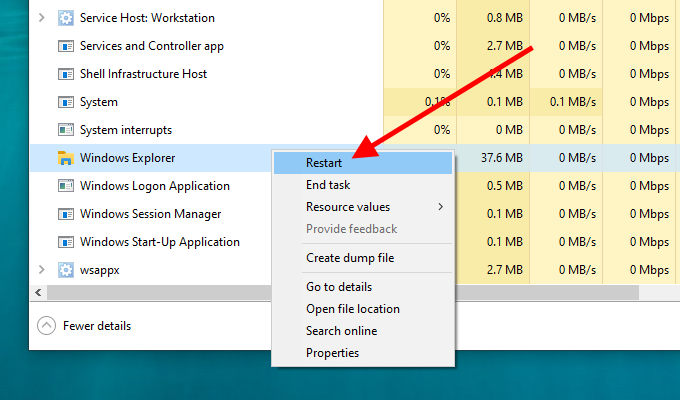
참고 :파일 탐색기 창이 열려있는 경우 앱섹션 아래에 나열된 Windows 탐색기프로세스
4. Windows 탐색기가 자동으로 다시 시작될 때까지 몇 초 동안 기다리십시오. 작업 표시 줄이 표시되고 그 동안 바탕 화면 아이콘이 사라집니다.
5. Alt+ Tab을 누르고 키 조합이 문제없이 작동하는지 확인합니다.
2. 컴퓨터 재부팅
Windows 탐색기를 다시 시작해도 도움이되지 않으면 컴퓨터를 재부팅 해보세요. Alt-Tab 키보드 단축키가 올바르게 작동하지 않게하는 사소한 기술적 결함을 처리해야합니다.
3. 키보드 장치 제거 / 다시 설치
장치 관리자를 통해 키보드를 제거하고 다시 설치하여 손상된 키보드 드라이버와 관련된 문제를 배제 할 수 있습니다.
1. 시작버튼을 마우스 오른쪽 버튼으로 클릭하고 장치 관리자를 선택합니다.
2. 키보드를 확장합니다.
3. HID 키보드 장치를 마우스 오른쪽 버튼으로 클릭하고 드라이버 제거를 선택합니다.
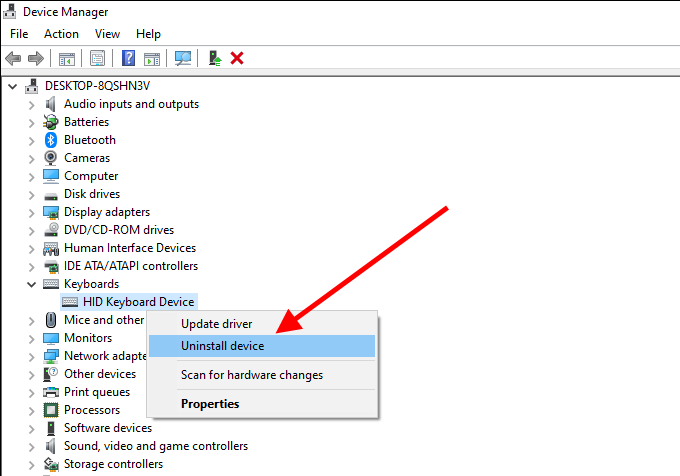
4. 키보드를 제거하려면 제거를 선택합니다.
참고 :HID 키보드 기기의 여러 인스턴스가 표시되는 경우 그들.
5. 컴퓨터를 다시 시작하십시오. Windows 10은 자동으로 키보드를 감지하고 드라이버를 다시 설치합니다.
4. 지원 소프트웨어 설치
새 키보드를 사용한 직후 Alt-Tab 문제가 시작 되었습니까? 키보드 제조업체의 웹 사이트 (Logitech, 작은 골짜기, HP 등)에서 특정 장치 드라이버 또는 지원 소프트웨어를 확인하십시오. 설치하고 문제가 해결되는지 확인합니다.
5. 다른 PC에서 키보드 확인
컴퓨터에서 Alt-Tab이 작동하지 않는 문제가 계속 발생하는 경우 키보드를 다른 PC에 연결하고 두 키를 모두 테스트하여 하드웨어 관련 문제를 배제하는 것이 가장 좋습니다. . 잘못된 것이 없으면 나머지 수정을 진행합니다.
6. 타사 Alt-Tab Switcher 제거
컴퓨터에 타사 Alt-Tab 프로그램이 설치되어 있습니까? 앱 전환기의 기능이 향상 되었음에도 불구하고 문제가 발생할 수도 있습니다. 컴퓨터에서 제거해보세요.
1. 시작메뉴를 마우스 오른쪽 버튼으로 클릭합니다.
2. 앱 및 기능을 선택합니다.
3. 타사 Alt-Tab 프로그램을 찾아 제거를 선택합니다.
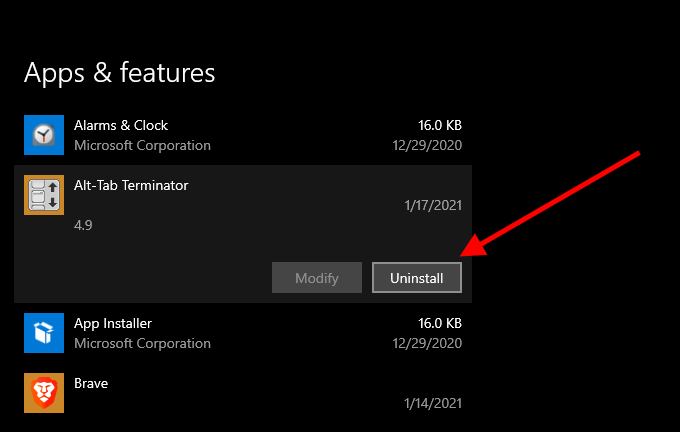
Alt-Tab 프로그램을 제거 할 수없는 경우 (휴대용 애플릿 인 경우 예), 그것을 열고 수정 된 설정을 기본값으로 되돌립니다.
7. Peek 활성화
때때로 Alt-Tab은 Windows 10에서 Peek를 비활성화 한 경우 창 전환을 거부합니다. 커서를 화면의 오른쪽 하단 모서리. 다시 활성화하고 도움이되는지 확인하십시오.
1. Windows+ R을 누르고 sysdm.cpl을 입력 한 다음 Enter를 누릅니다.
2 . 고급탭으로 전환하고 성능에서 설정을 선택합니다.
3. 피크 활성화옆의 확인란을 선택합니다.
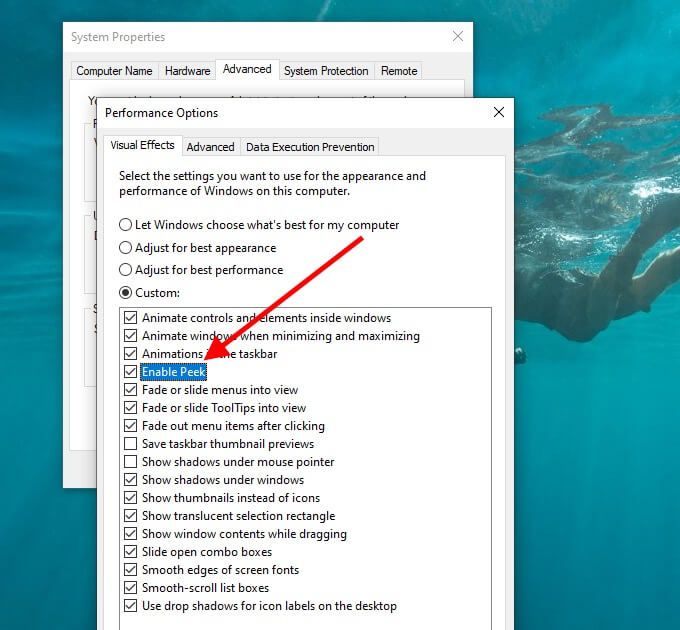
4. 적용을 선택한 다음 확인을 선택하여 변경 사항을 저장합니다.
5. 시작메뉴를 열고 설정을 선택합니다.
6. 맞춤 설정을 선택합니다.
7. 작업 표시 줄사이드 탭으로 전환합니다.
8. Peek를 사용하여 데스크톱 미리보기옆의 스위치를 켭니다.
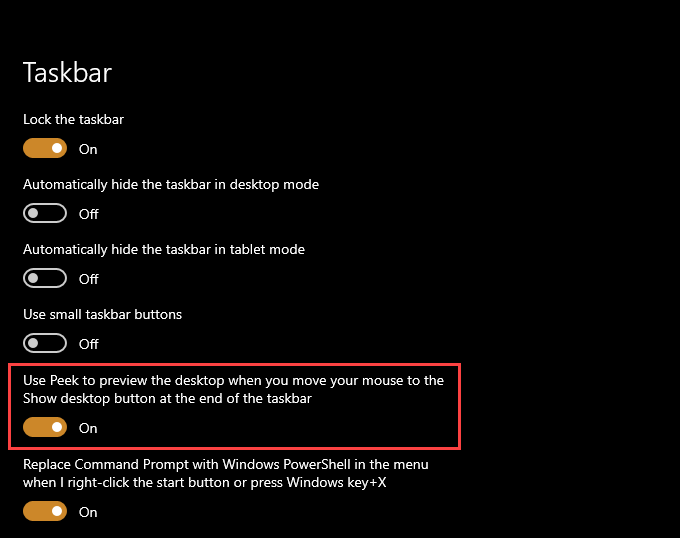
9. 설정 창을 종료하고 컴퓨터를 다시 시작합니다.
8. 비디오 카드 드라이버 업데이트
컴퓨터에 오래된 비디오 카드 드라이버가있는 경우 Alt-Tab 앱 스위처가 작동을 멈출 수 있습니다. 업데이트 해보세요.
인텔, NVIDIA 또는 AMD 웹 사이트로 이동하여 최신 그래픽 카드 드라이버를 얻을 수 있습니다. 또는 드라이버 업데이트 프로그램 사용 컴퓨터의 비디오 드라이버를 자동으로 업데이트 할 수 있습니다.
9. Windows 10 업데이트
문제가 계속되면 Windows 10을 업데이트해야합니다. 그러면 Alt-Tab 키보드 바로 가기가 올바르게 작동하지 못하게하는 알려진 버그를 처리해야합니다.
1. 시작메뉴를 열고 설정을 선택합니다.
2. 업데이트 및 보안을 선택합니다.
3. Windows 업데이트사이드 탭에서 업데이트 확인을 선택하고 보류중인 업데이트를 설치합니다.
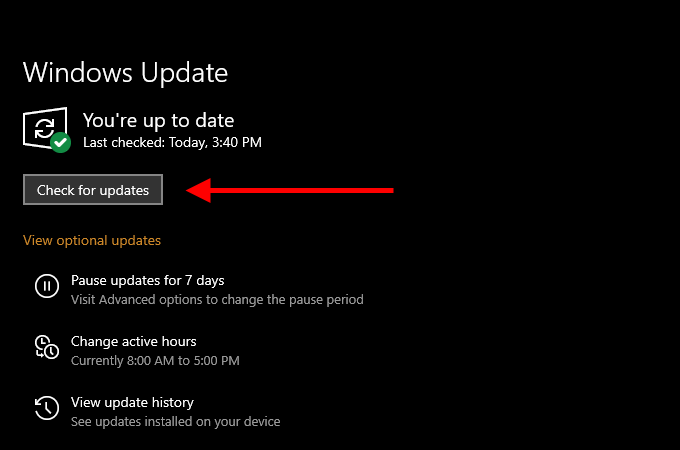
또한 선택적 업데이트보기옵션을 선택하고 하드웨어 드라이버 업데이트를 설치합니다.
10. 맬웨어 검사 실행
악성 프로그램이 컴퓨터를 탈취하고 핵심 Windows 10 기능이 제대로 작동하지 못하게 할 수 있습니다. 아직 수행하지 않았다면 지금 Windows 보안을 사용하여 맬웨어에 대한 빠른 검사를 수행하세요.
1. 시작메뉴를 열고 설정을 선택합니다.
2. 업데이트 및 보안을 선택합니다.
3. Windows 보안사이드 탭으로 전환합니다.
4. 바이러스 및 위협 방지를 선택합니다.
5. 빠른 스캔을 선택합니다.
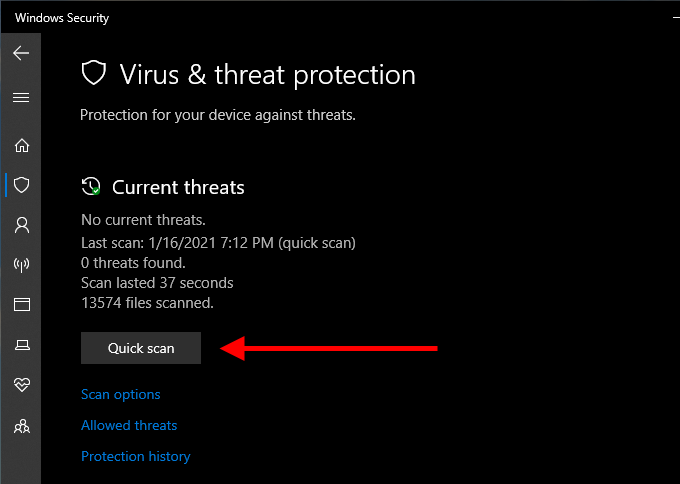
Malwarebytes 과 같은 전용 맬웨어 제거 도구 로 후속 작업을 수행하는 것이 가장 좋습니다. 컴퓨터에 멀웨어가 없는지 확인합니다.
11. SFC 검사 실행
승격 된 명령 프롬프트 콘솔을 통해 시스템 파일 검사기 (SFC)를 실행하여 컴퓨터에서 손상된 시스템 파일을 검사하고 수정합니다.
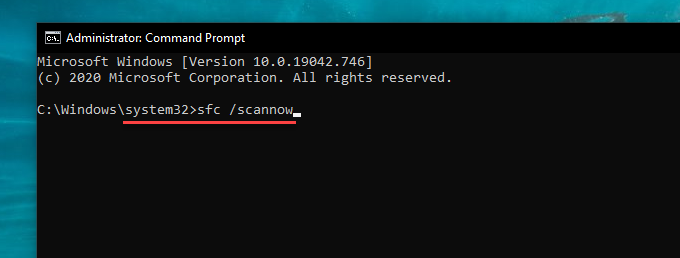
SFC 스캔을 완료하는 데 몇 분 정도 걸립니다. 나중에 컴퓨터를 재부팅하고 Alt-Tab이 문제없이 작동하는지 확인합니다.
12. 이전 Alt-Tab 뷰어로 전환
이전 Alt-Tab 앱 전환기 (미리보기 미리보기 대신 앱 아이콘 표시)로 전환하여 도움이되는지 확인하십시오.
1. Windows+ R을 눌러 실행을 엽니 다.
2. regedit를 입력하고 확인을 선택합니다.
3. 다음 경로를 복사하여 레지스트리 편집기 창 상단의 주소 표시 줄에 붙여넣고 Enter :
HKEY_CURRENT_USER \ Software \ Microsoft \ Windows \ CurrentVersion \ Explorer를 누릅니다.
4. AltTabSettings레지스트리 항목을 마우스 오른쪽 버튼으로 클릭하고 수정을 선택합니다.
5. 값을 1로 설정하고 확인을 선택합니다.
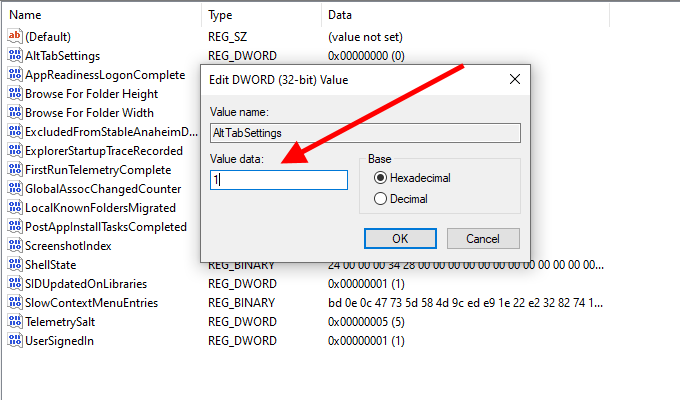
6. 컴퓨터를 다시 시작하고 Alt-Tab이 문제없이 작동하는지 확인합니다.
레지스트리 편집기에서 AltTabSettings레지스트리 키를 볼 수 없다고 가정합니다. 관리자 권한 명령 프롬프트 콘솔을 열고 다음 명령을 실행합니다.
REG ADD HKEY_CURRENT_USER \ Software \ Microsoft \ Windows \ CurrentVersion \ Explorer / v AltTabSettings / t REG_DWORD / d 1
AltTabSettings정확한 값을 가진 레지스트리 키가 자동으로. 레지스트리 편집기를 다시 방문 할 필요는 없지만 컴퓨터를 재부팅해야합니다.
13. 멀티 태스킹 설정 조정
Windows 10에서 여러 데스크톱을 사용하십니까? 그렇다면 Alt-Tab 앱 전환기는 멀티 태스킹 설정을 수정하지 않는 한 데스크톱에서 열려있는 앱을 표시하지 않습니다.
1. 시작메뉴를 열고 설정을 선택합니다.
2. 시스템을 선택합니다.
3. 멀티 태스킹사이드 탭으로 전환하십시오. 그런 다음 Alt + Tab을 누르면 열린 창아래의 메뉴를 열고 모든 데스크톱을 선택합니다.
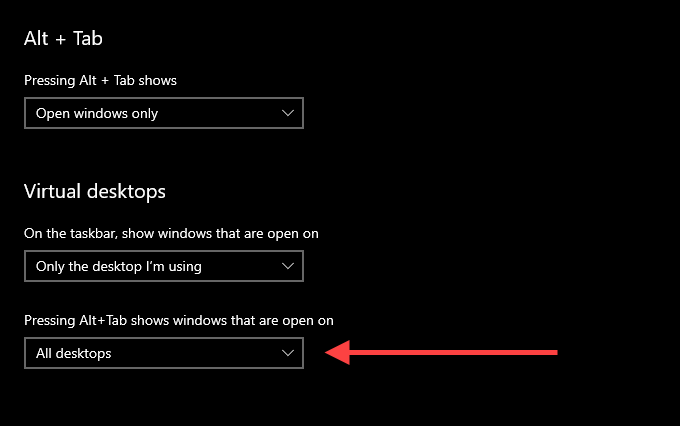
멀티 태스킹 화면도 Microsoft Edge와 함께 사용할 때 Alt-Tab 앱 전환기의 동작을 조정할 수있는 추가 설정이 포함되어 있습니다. Alt + Tab섹션 아래의 메뉴를 사용하여 앱 전환기가 브라우저 탭을 별도의 창으로 표시하도록할지 여부를 결정하세요.
Alt-Tab 사용 방법
대부분의 경우 Windows 탐색기 프로세스를 다시 시작하여 Alt-Tab을 즉시 수정했습니다. 그렇지 않은 경우 Alt-Tab이 작동하지 않는 다른 수정 사항이 도움이되었을 것입니다. 그래도 여전히 문제가 있으면 Windows 10을 공장 설정으로 재설정 을 (를) 시도해야합니다. 이렇게하면 컴퓨터가 제대로 작동하지 않는 손상된 설정이나 기타 문제를 해결할 수 있습니다.